caxa把实线变成虚线的操作方法
2020-09-14 09:51作者:下载吧
caxa这款电子图板设计工具相信有很多用户都是非常熟悉的,在使用这款软件的时候可以进行一些图形的绘制,那么在绘制好图形之后,由于图形各个位置的性质不同,使用的线条线型也是有所不同的,就比如用户需要将一些直线的位置修改成虚线,这样的话通过修改线型就可以完成,只是很多朋友还没有使用过这个修改线型的功能,不知道要如何操作,那么接下来小编就跟大家分享一下caxa软件中把实线变成虚线的操作方法吧,有需要的朋友不妨一起来看看小编分享的教程。

方法步骤
1.首先我们先画出一个图形,这个图形画完整之后可以发现,有的线条线型是不合适的,所以需要将一些实线调整为虚线。
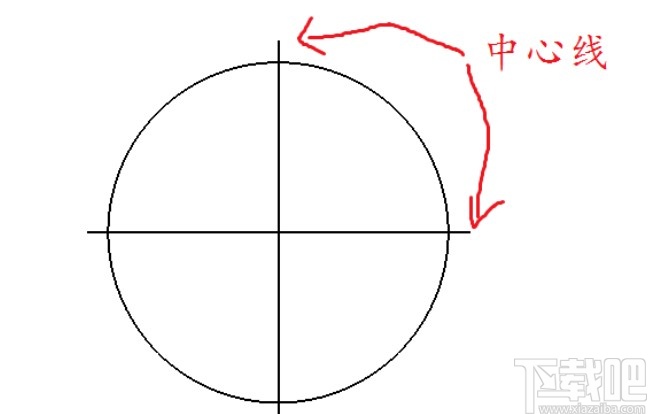
2.调整的第一步操作就是在界面的左边,找到改变线型的这个功能图标,点击它之后准备开始调整线型的操作。
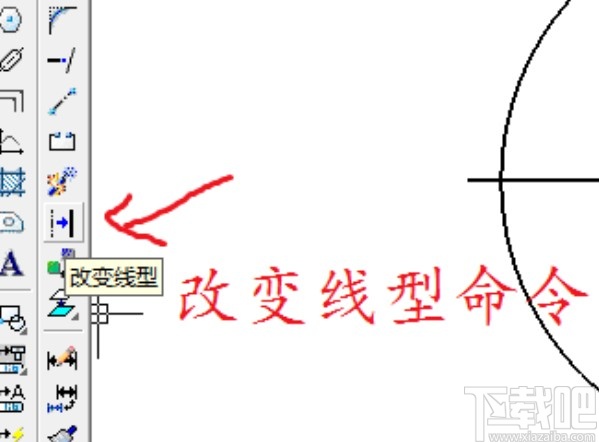
3.选择调整线型之后,下一步就依次选择想要调整为虚线的实线,根据自己的需求来按顺序选择即可。
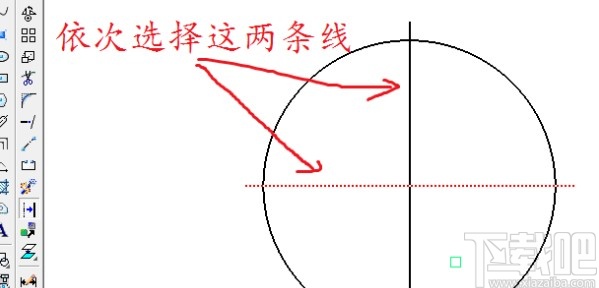
4.点选之后再点击鼠标右键,然后就会出现一个设置线型的窗口,我们在其中找到想要使用的线型,比如从实线变化为虚线的话,就点击选择虚线即可。
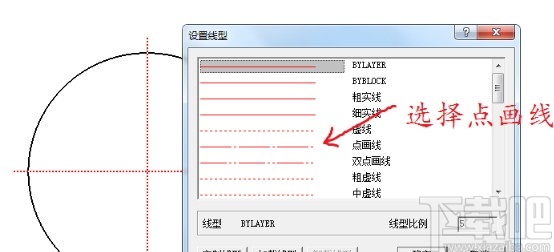
5.选择好想要设置的虚线类型之后就可以看到图形中的变化了,刚才选择的两条实线都变成了自己选择的线型类型了,如下图中所示。
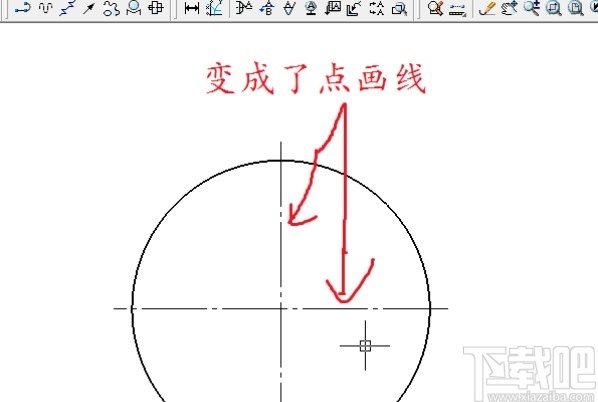
6.另外还有一种方法就是选择好自己想要改变线型的线,使用鼠标右键点击它之后在出现的选项中选择属性修改这个选项。
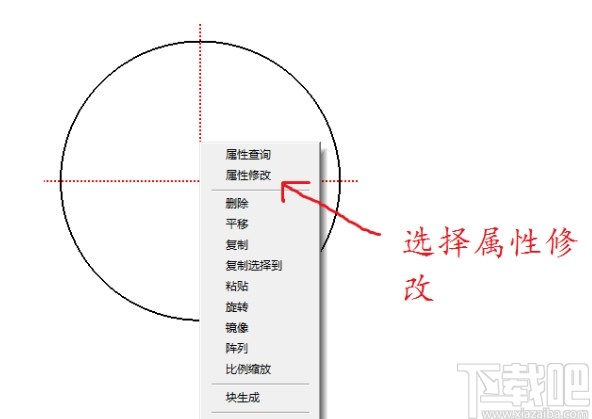
7.选择属性修改之后,在界面的左边找到线型这个选项,点击它即可打开选择线型的界面。

8.点击打开选择线型的界面之后,我们在出现的线型种类中,直接点击自己想要使用的那一种线型即可。
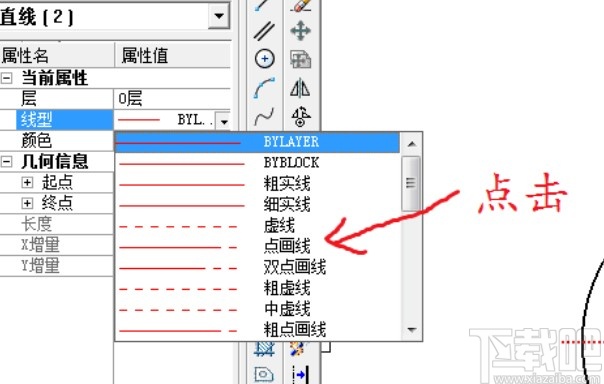
9.最后通过第二种方法设置之后也是可以在图中看到线型的变化的,如下图中所示。
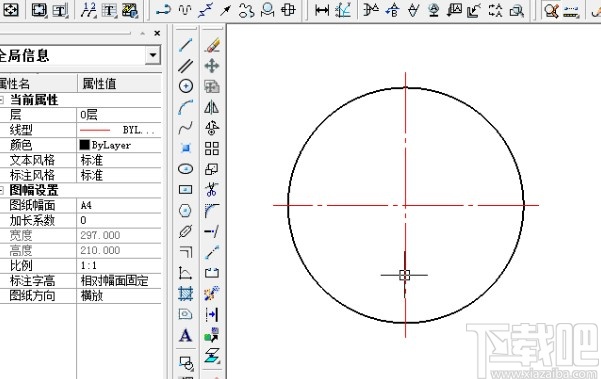
以上就是小编今天跟大家分享的使用caxa这款软件时将实线改变为虚线的具体操作方法了,有需要的朋友赶紧试一试这个方法吧,希望这篇方法教程能够帮助到大家。